win10如何取消电脑欢迎屏幕 win10取消欢迎界面的方法
更新时间:2024-04-06 14:37:01作者:qiaoyun
电脑在开机的时候通常都会有一个欢迎屏幕界面,但是很多人可能不大喜欢,觉得每次都会占用开机时间,那么win10如何取消电脑欢迎屏幕呢?可以通过组策略来取消就可以了,接下来就由笔者给大家详细介绍一下win10取消欢迎界面的方法供大家参考使用吧。
方法如下:
1、按 Win + R 组合键,打开运行,并输入:gpedit.msc 命令行,确定或回车,打开本地组策略编辑器。
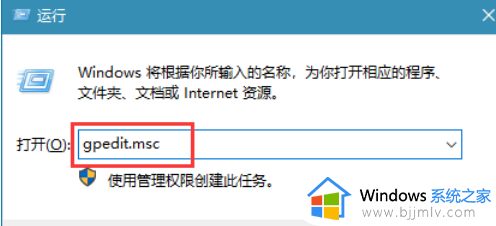
2、打开本地组策略编辑器,依次展开到:计算机配置 - 管理模板 - 系统 - 登录 ,找到登录时不显示欢迎屏幕。
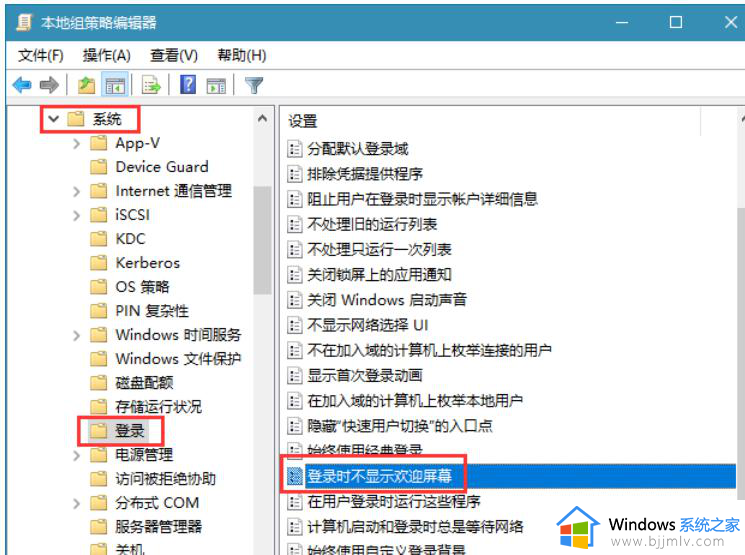
3、登录时不显示欢迎屏幕,如果启用此策略设置,则用户登录到应用了此策略计算机上时,将隐藏欢迎屏幕。如果禁用或未配置此策略,则每次用户登录到计算机时都将显示欢迎屏幕。这个选择已启用,最后点击应用即可。
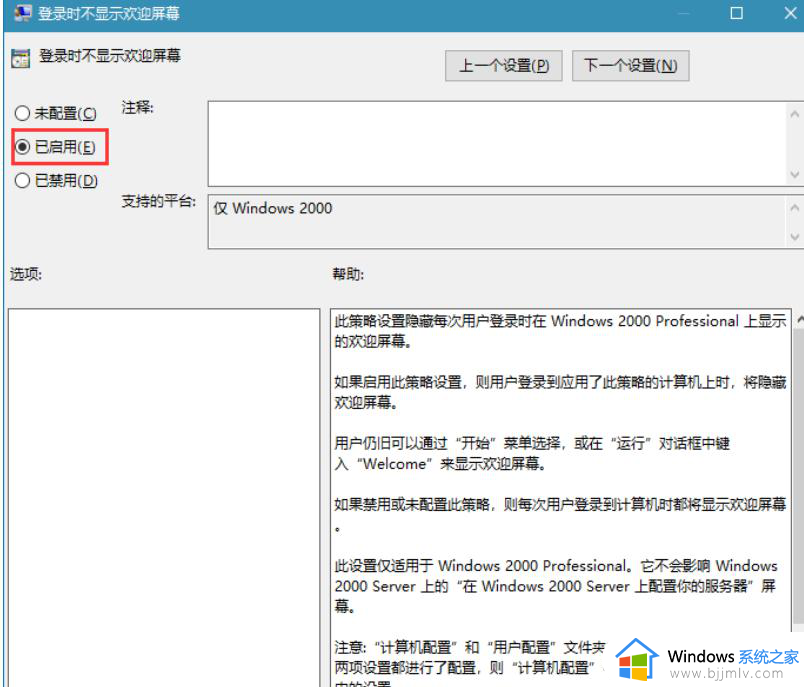
以上给大家介绍的就是win10取消电脑欢迎屏幕的详细方法,大家有需要的话可以学习上述方法步骤来进行取消,希望可以帮助到大家。
win10如何取消电脑欢迎屏幕 win10取消欢迎界面的方法相关教程
- win10怎么关闭开机欢迎界面 win10关闭开机欢迎界面的方法
- win10欢迎界面无限转圈怎么办 win10欢迎界面一直转圈修复方案
- win10欢迎界面卡死怎么办 win10欢迎转圈不转卡住如何解决
- win10电脑开机欢迎界面很长怎么办 win10开机欢迎界面转圈太久怎么解决
- win10开机在欢迎界面时间长怎么办 win10开机在欢迎界面很久处理方法
- win10电脑开机欢迎一直转圈怎么回事 win10在欢迎界面卡死如何解决
- win10开机欢迎界面转圈圈很久怎么办?win10开机欢迎时间太长修复方法
- win10欢迎界面突然变久怎么办 win10欢迎一直转圈半天才进去处理方法
- win10电脑开机在欢迎界面卡住好长时间不动如何解决
- win10取消锁屏设置方法 win10系统如何取消锁屏界面
- win10如何看是否激活成功?怎么看win10是否激活状态
- win10怎么调语言设置 win10语言设置教程
- win10如何开启数据执行保护模式 win10怎么打开数据执行保护功能
- windows10怎么改文件属性 win10如何修改文件属性
- win10网络适配器驱动未检测到怎么办 win10未检测网络适配器的驱动程序处理方法
- win10的快速启动关闭设置方法 win10系统的快速启动怎么关闭
win10系统教程推荐
- 1 windows10怎么改名字 如何更改Windows10用户名
- 2 win10如何扩大c盘容量 win10怎么扩大c盘空间
- 3 windows10怎么改壁纸 更改win10桌面背景的步骤
- 4 win10显示扬声器未接入设备怎么办 win10电脑显示扬声器未接入处理方法
- 5 win10新建文件夹不见了怎么办 win10系统新建文件夹没有处理方法
- 6 windows10怎么不让电脑锁屏 win10系统如何彻底关掉自动锁屏
- 7 win10无线投屏搜索不到电视怎么办 win10无线投屏搜索不到电视如何处理
- 8 win10怎么备份磁盘的所有东西?win10如何备份磁盘文件数据
- 9 win10怎么把麦克风声音调大 win10如何把麦克风音量调大
- 10 win10看硬盘信息怎么查询 win10在哪里看硬盘信息
win10系统推荐